PosteRazor (Windows / Mac / Linux)
El primer recurso que quiero sugerirle que intente crear carteles a partir de fotografías es PosteRazor. Es un programa gratuito para los sistemas operativos Windows, Mac y Linux y de código abierto. Es muy fácil de usar y te permite hacer carteles sencillos con fotos e imágenes en solo 5 pasos. Soporta la gran mayoría de formatos de imagen, ofrece numerosas opciones relacionadas con la personalización de bordes, posicionamiento, etc. y le permite imprimir en varias páginas para que también pueda crear carteles grandes con una impresora "común".
¿Me preguntas cómo se usa? Te lo explicaré enseguida. En primer lugar, conectado a la página de descarga del programa, haga clic en el enlace del sistema operativo en uso en su computadora y espere a que se inicie y complete el procedimiento de descarga del archivo de instalación correspondiente.
Ahora, si está utilizando Windows, abra el ejecutable obtenido, haga clic en Sí / Ejecutar, A continuación, OK o de adelante. Por lo tanto, acepte los términos de uso del programa marcando la casilla correspondiente y haciendo clic nuevamente en adelante dos veces seguidas y luego presione final. Si está utilizando una Mac, abra el paquete .dmg que acaba de obtener y arrastre el icono de PosteRazor a la carpeta aplicaciones macOS, luego haga clic derecho sobre él, seleccione Abri y confirme su voluntad de iniciar el programa.
Una vez que se muestre la ventana del software en pantalla, haga clic en el icono carpeta amarilla en el lateral y seleccione la imagen que desea utilizar para su póster. Alternativamente, arrástrelo directamente a la ventana de PsterRazor. Luego haga clic en el botón Después abajo a la derecha.
Por lo tanto, indique el formato de papel que desea utilizar a través del menú desplegable en la parte superior o establezca valores personalizados haciendo clic en la pestaña costumbre y ajustando los parámetros disponibles según sus necesidades. Luego haga clic en el botón Después que siempre está en la parte inferior derecha. Ahora defina el tamaño de la superposición y haga clic en Después y el de la imagen y su alineación, luego haga clic una vez más en el botón Después para ir al paso final.
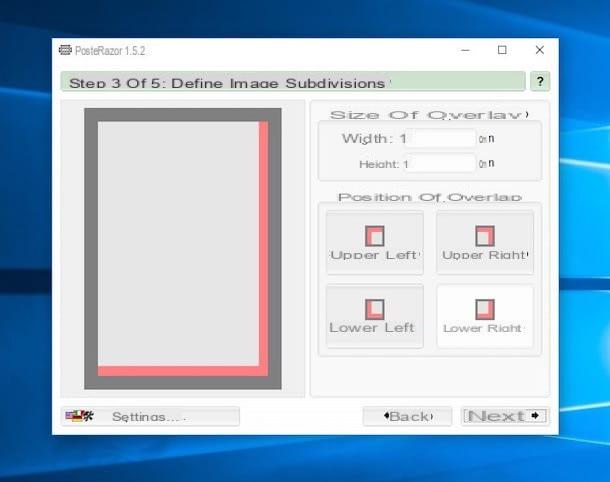
Finalmente, haga clic en el botón con el disco flexible que está en la parte superior de tal manera que guarde su póster recién creado en formato PDF y lo abra inmediatamente en el lector apropiado configurado como predeterminado desde el cual también puede imprimirlo. Fue fácil, ¿no?
Poster Forge (Windows)
Otro gran programa al que puede recurrir para crear carteles a partir de fotografías es Cartel de forja. Es un software gratuito y específico para sistemas operativos Windows a través del cual puedes crear divertidos carteles de varios tipos inspirados en carteles populares, películas, Wanted, etc., todo de una forma extremadamente sencilla y rápida. Tenga en cuenta que el programa coloca una marca de agua en los carteles creados; para eliminarla, debe comprar una clave de licencia.
Para usarlo, vaya al sitio web del programa y haga clic en el botón DESCARGA GRATUITA para descargar inmediatamente el software a su computadora. Una vez finalizada la descarga, extraiga el archivo obtenido en cualquier posición de su PC e inicie el ejecutable en su interior.
Luego haga clic en el botón OK para seleccionar el uso del idioma en tu idiomano, luego en el botón adelanteen ese acepto para aceptar el acuerdo de licencia del programa y vuelva a hacer clic en adelante. Así que presiona el botón Instalar y al final del proceso de instalación haga clic en final para iniciar Poster Forge.
Una vez que se muestre la ventana principal del programa en el escritorio, seleccione la categoría del póster que desea generar usando la columna de la izquierda, luego elija la plantilla que prefiera (puede ver una vista previa a la derecha) y haga clic en OK para confirmar todo.
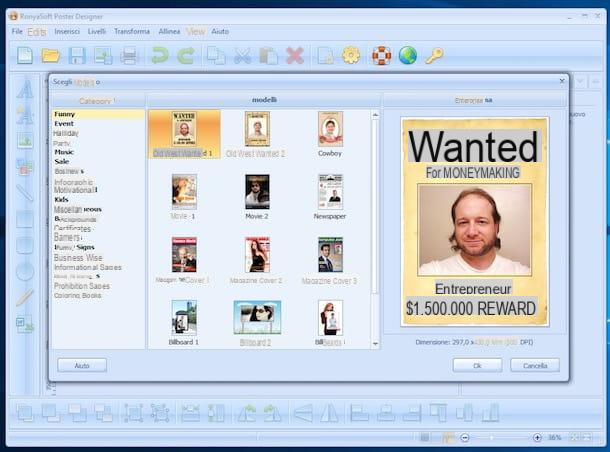
Ahora, inserte su foto en el póster haciendo clic primero en el ejemplo, luego en el botón Subir a la derecha y luego seleccionando el archivo que desea utilizar. Luego ajuste la foto recortándola usando la ventana apropiada que ve aparecer y haga clic en OK. Realice (si lo desea) más personalizaciones al póster seleccionando los elementos del mismo que desea editar y utilizando las herramientas que encontrará en la barra derecha y agregue (si lo desea) escritos, decoraciones e imágenes usando las herramientas en la barra de herramientas izquierda.
Finalmente, haga clic en el botón con la foto y el disquete en la parte superior izquierda para guardar su póster como un archivo de imagen o como un PDF o en el símbolo del Imprímelo para imprimir inmediatamente su creación en papel. Si, por el contrario, prefiere guardar el diseño del cartel y terminar todo más tarde, debe hacer clic en el botón con el disco flexible.
Canva (en línea)
¿No desea o no puede descargar programas especiales como los anteriores en su computadora, pero aún así le gustaría crear carteles a partir de fotos? Entonces no puedo aconsejarte que contactes Canva. ¿Nunca has oído hablar de él? No hay problema, solucionémoslo de inmediato. Es un popular servicio en línea que le permite crear folletos, volantes y otro contenido imprimible, incluidos carteles, de manera rápida y sencilla, todo directamente desde la ventana de su navegador web. Es gratis, tanto para fines personales como comerciales, pero con algunos contenidos gráficos. tienes que pagar.
Para cumplir con su propósito, primero conéctese a la página de inicio del servicio e indique el motivo por el que desea utilizar Canva (p. Ej. Uso privado) luego haga clic en el botón Regístrese con su dirección de correo electrónico y complete los campos que se muestran proporcionando su dirección de correo electrónico y una contraseña para crear inmediatamente una cuenta en el sitio. Si lo desea, también puede iniciar sesión en Canva usando su cuenta de Facebook o Google haciendo clic en los botones correspondientes.
Luego responde las preguntas sencillas que te hacen indicando qué trabajo haces y qué pretendes crear con Canva y selecciona la plantilla. Cartel que encuentras en correspondencia con la sección Recursos de marketing.
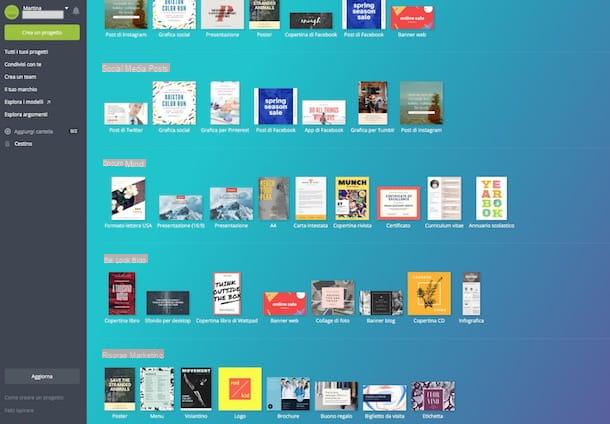
Una vez hecho esto, se encontrará frente al editor del servicio. Luego aplique todas las personalizaciones del caso usando los botones de la izquierda: usando el botón disposición puede elegir y modificar el diseño a utilizar, utilizando el botón elementos puede agregar pegatinas, líneas y otros elementos, usando el botón fondo puede establecer un fondo, mientras usa el botón Texto puede agregar cualquier texto que desee.
Todos los elementos que elijas agregar a tu póster también se pueden modificar haciendo clic en ellos y usando los comandos y / o la barra de herramientas que se te muestra.
Para agregar una foto suya al póster, haga clic en el botón Subidas que está a la izquierda, presione el botón Sube tus imágenes y seleccione la foto en su computadora que desea usar. Si lo desea, también puede descargar la imagen para agregar al póster desde Facebook haciendo clic en el botón correspondiente. Luego haga clic en el lugar del póster donde desea colocar la imagen o seleccione la predeterminada que desea reemplazar y arrastre su foto sobre ella.
Cuando hayas obtenido un resultado final que te satisfaga, descarga el póster en tu computadora presionando el botón descarga en la parte superior derecha y elija el formato de archivo que prefiera entre los disponibles.
Lucid Press (en línea)
¿Está buscando una alternativa válida al servicio anterior? Entonces intente echar un vistazo a LucidPress. Este es otro servicio online muy similar a Canva útil para crear proyectos para imprimir en papel de diversa índole, incluidos carteles con fotos, directamente a través de la ventana del navegador web y sin tener que descargar nada a tu ordenador. Es gratis, pero las funciones avanzadas están destinadas a aquellos que eligen suscribirse a un plan pago que aún se puede probar sin costo durante unos días.
Para usarlo, conéctese a la página principal de LucidPress y haga clic en el botón Regístrate gratis parte superior derecha. Así que elija si desea activar el plan gratuito del servicio haciendo clic en el botón Registrar, o si desea comenzar el período de prueba de uno de los planes pagos haciendo clic en el botón correspondiente Empiza la prueba gratuita.
Luego complete el formulario en pantalla con su nombre, su dirección de correo electrónico y la contraseña que desea asociar con la cuenta que está a punto de crear y haga clic en el botón Registrarse. Si lo desea, también puede registrarse con su cuenta de Google o Microsoft, simplemente haga clic en los botones correspondientes en la parte inferior. Luego indique la razón por la que pretende usar LucidPress seleccionando una de las opciones disponibles en la pantalla y luego elija la categoría Pósters a la derecha y haga clic en la plantilla de su elección en el lado izquierdo del cuadro que se muestra.
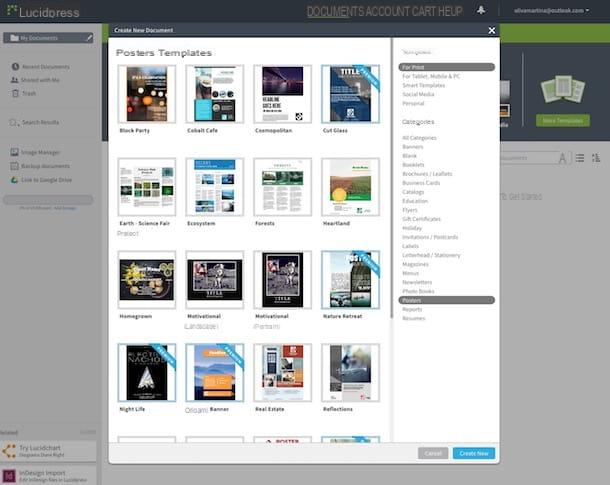
Una vez que aparezca el editor de servicios, use los botones de la barra lateral derecha para cambiar el diseño de su póster. Los que pueden resultar útiles para todo su propósito son los siguientes: el botón con el foglio le permite agregar una nueva página, el botón con la modificación "T" le permite insertar texto personalizado, el botón con el cuadrado y el circulo le permite insertar formas geométricas, mientras que la que tiene la cuadrícula le permite agregar una tabla.
Para modificar cada elemento, ya esté presente en el modelo elegido o agregado posteriormente, simplemente haga clic en él y modifique los parámetros listados en la barra lateral que aparece a la derecha. Se adjuntan más opciones de edición al menú que se le muestra al hacer clic con el botón derecho en el elemento de referencia.
Para agregar una foto tuya debes hacer clic en el botón con el Imágenes, luego en el botón Subir y, posteriormente, en Imágenes. Luego seleccione la foto que desea usar y una vez que se complete la carga, haga clic en el botón con i tres puntos que encuentra junto a su vista previa y elige el elemento recuadro en el menú que aparece.
Cuando esté satisfecho con el resultado final, guarde el póster en su computadora haciendo clic en el botón Descargar en la parte superior derecha, indicando el formato en el que descargar el documento y volviendo a hacer clic en Descargar.
Otros recursos útiles
¿No tiene suficiente tinta en su impresora para imprimir su póster recién creado? En este caso, puede confiar la tarea a uno de los muchos y especiales servicios en línea que se utilizan para tal fin, como los que les comenté en mi tutorial sobre cómo imprimir un póster.

Basta con acceder a la página web del servicio de referencia, subir la foto que pretendes utilizar en la base de datos de este último, aplicar las personalizaciones relacionadas con el formato de impresión, el tipo de papel, etc. y confirmar tu pedido. En una ronda de copas, recibirás tu póster directamente en casa, listo para ser pegado a la pared. Genial, ¿no crees?
Si por el contrario los recursos que mencioné en las líneas anteriores no han podido atraerte de una manera particular porque no sueles actuar como computadora sino que prefieres usar un teléfono inteligente o tableta, me complace informarte. que en mi tutorial dedicado a aplicaciones para crear carteles quizás puedas encontrar aplicaciones útiles para tu propósito.
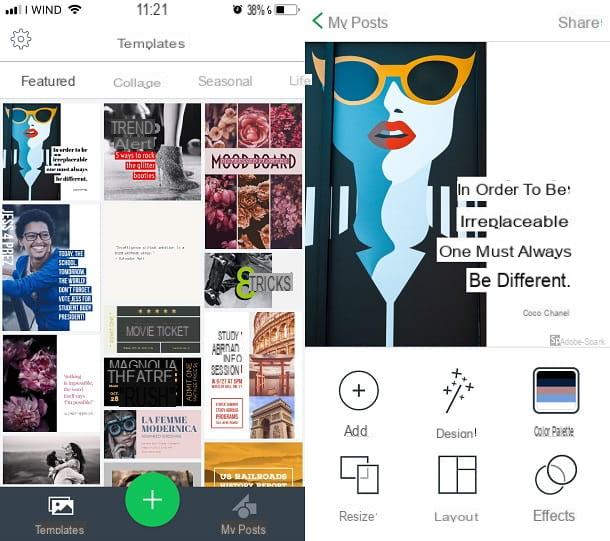
Por supuesto, se trata de recursos pensados más específicamente para la creación de carteles, como se desprende fácilmente del propio título, pero pueden resultar muy válidos también para carteles. Te aconsejo que le eches un vistazo y pruebes algunos de ellos, luego dependerá de ti evaluar su utilidad real.
Cómo hacer carteles a partir de fotos











